
Taula de continguts:
- Autora John Day [email protected].
- Public 2024-01-30 08:12.
- Última modificació 2025-01-23 14:37.



Aquest projecte és perfecte per a algú que comença a jugar amb la pantalla LCD. Aquest projecte mostra la temperatura en centígrads i Fahrenheit i es correspon amb el LED RGB en funció de la temperatura.
Subministraments
- Pantalla LCD de 16 * 2 (assegureu-vos que els pins estan soldats)
- Sensor de temperatura L3M5
- LED RGB
- Potenciòmetre de 10 K.
- Filferros de pont
- 3 resistències de 220 ohm
- 1 resistència de 10K ohm
Pas 1: Pas 1: muntar la pantalla LCD
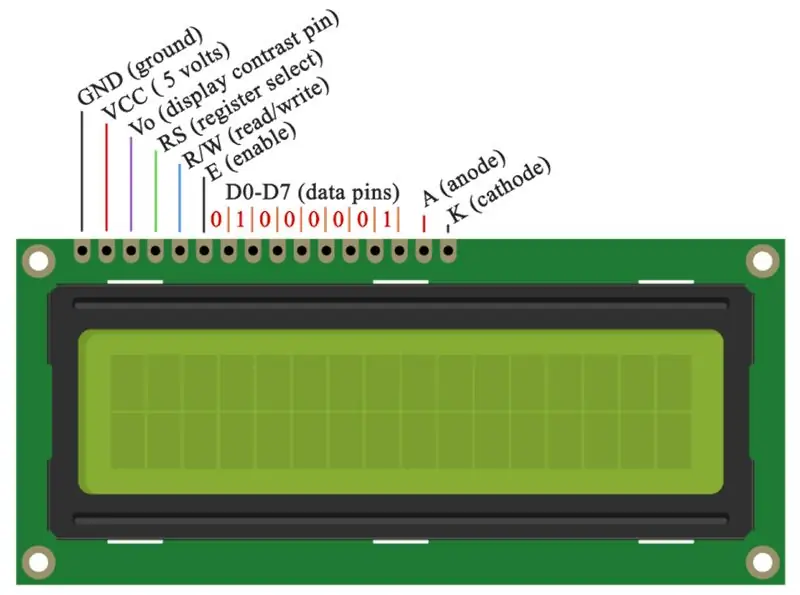
El primer pas que voleu completar abans de muntar la pantalla LCD és connectar la placa de connexió a 5V i GND.
- Connecteu el primer pin a GND
- Connecteu el segon pin a l’alimentació
- Connecteu el tercer pin al pin central del potenciòmetre
- Connecteu el quart pin al pin 2 de l'Arduino
- Connecteu el cinquè pin a GND
- Connecteu el 6è pin a A4
- Connecteu l’11è pin a A3
- Connecteu el pin 12 a A2
- Connecteu el número 13 a A1
- Connecteu el pin número 14 a A0
- Connecteu el 15è pin a una resistència de 10 K ohm que es connecta a l'alimentació
- Connecteu el 16è pin a GND
Pas 2: Pas 2: Potenciòmetre
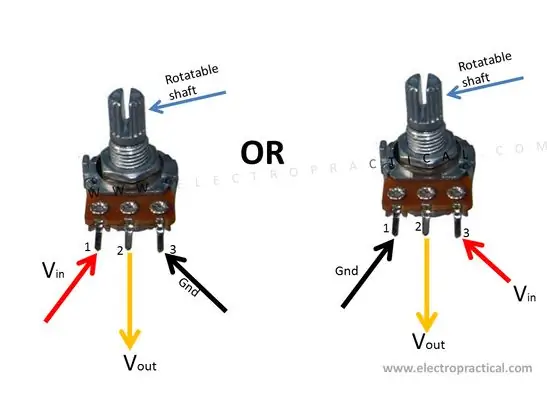
- Connecteu el pin d'extrema dreta a Power
- Connecteu el pin extrem esquerre a GND
- Connecteu el pin central al pin 3 de la pantalla LCD
Pas 3: Pas 3: sensor de temperatura
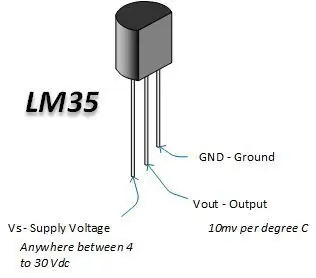
- Col·loqueu la cara plana del sensor de temperatura cap endavant a la taula de treball
- Connecteu el pin d'extrema dreta a GND
- Connecteu el pin extrem esquerre a Power
- Connecteu el pin central al pin analògic A5 de l'Arduino
Pas 4: Pas 4: LED RGB
Segons el tipus de LED RGB que tingueu, les connexions variaran
- Connecteu el pin GND a GND
- Connecteu el pin etiquetat 'R' a una resistència de 220 ohm que es connecta al pin 9 PMW de l'Arduino
- Connecteu el pin etiquetat 'G' a una resistència de 220 ohm que es connecta al pin 10 PMW de l'Arduino
- Connecteu el pin etiquetat 'B' a una resistència de 220 ohm que es connecta al pin 11 PMW de l'Arduino
Pas 5: Pas 5: el codi

Aquí teniu el codi:
Podeu personalitzar el color del LED RGB en funció del que vulgueu que es mostri a una temperatura determinada.
Recomanat:
Pantalla tàctil Macintosh - Mac clàssic amb un iPad Mini per a la pantalla: 5 passos (amb imatges)

Pantalla tàctil Macintosh | Mac clàssic amb un iPad Mini per a la pantalla: Aquesta és la meva actualització i disseny revisat sobre com substituir la pantalla d'un Macintosh vintage per un iPad mini. Aquest és el sisè d'aquests que he fet al llarg dels anys i estic bastant content de l'evolució i el disseny d'aquest! El 2013, quan vaig fer
Pantalla LCD I2C / IIC - Utilitzeu un LCD SPI a la pantalla LCD I2C mitjançant el mòdul SPI a IIC amb Arduino: 5 passos

Pantalla LCD I2C / IIC | Utilitzeu un LCD SPI a la pantalla LCD I2C Utilitzant el mòdul SPI a IIC amb Arduino: Hola, ja que un SPI LCD 1602 normal té massa cables per connectar-se, de manera que és molt difícil connectar-lo amb arduino, però hi ha un mòdul disponible al mercat. converteix la pantalla SPI en pantalla IIC, de manera que només heu de connectar 4 cables
Pantalla LCD I2C / IIC - Convertiu un LCD SPI a pantalla LCD I2C: 5 passos

Pantalla LCD I2C / IIC | Converteix una pantalla LCD SPI a la pantalla LCD I2C: fer servir una pantalla LCD SPI necessita massa connexions, cosa que és molt difícil de fer, així que he trobat un mòdul que pot convertir el LCD i2c al LCD SPI, així que comencem
Com fer un rellotge en temps real amb la pantalla Arduino i TFT - Arduino Mega RTC amb pantalla TFT de 3,5 polzades: 4 passos

Com fer un rellotge en temps real amb pantalla Arduino i TFT | Arduino Mega RTC amb pantalla TFT de 3,5 polzades: visiteu el meu canal de Youtube. Introducció: - En aquest post vaig a fer "Rellotge en temps real" amb LCD TFT tàctil de 3,5 polzades, Arduino Mega Mòdul RTC 2560 i DS3231 … Abans de començar … comproveu el vídeo del meu canal de YouTube … Nota: - Si utilitzeu Arduin
Arduino Uno: Animació de mapa de bits en pantalla de pantalla tàctil ILI9341 TFT amb visuino: 12 passos (amb imatges)

Arduino Uno: Animació de mapa de bits a la pantalla tàctil ILI9341 amb pantalla tàctil TFT amb Visuino: els pantalles tàctils TFT basats en ILI9341 són pantalles de pantalla molt populars per a Arduino. Visuino els ha donat suport des de fa força temps, però mai no vaig tenir l'oportunitat d'escriure un tutorial sobre com utilitzar-los. Recentment, però, poca gent va preguntar
